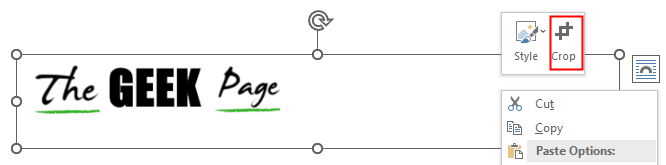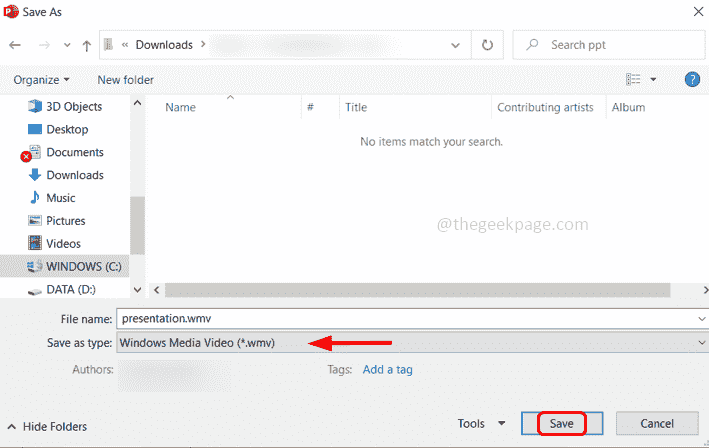Мицрософт ПоверПоинт је један од широко коришћених алата за прављење презентација. У сваком тренутку широм света, било би хиљаде људи ангажованих на креирању презентације или гледању презентације. Апликација коју нуди Мицрософт постала је толико популарна да сваки корпоративни састанак није потпун без уобичајеног Поверпоинт пакета. Иако је већина презентација досадна и успављује гледаоца, постоји неколико добро направљених које је задовољство гледати. Постоје различити начини да се дизајнира диван шпил тако да не буде досадног тренутка на састанку. Међутим, док дизајнирате презентацију, постоји функција која се зове окно Идеје за дизајн. Ова функција покушава да пружи идеје за побољшање изгледа дизајна ваше презентације. Иако би се некима ова функција могла допасти, постоје неки којима се не би свидели сви дељени предлози. Ово би могло да прекине ток креативног рада за неке људе. Овај чланак ће се бавити искључивањем окна за дизајн када више није потребно.
Искључивање окна за дизајн у Поверпоинт-у
Корак 1: Притисните дугме Виндовс+Р дугме на тастатури и откуцајте строверпнт у оквиру за дијалог и кликните на У реду.
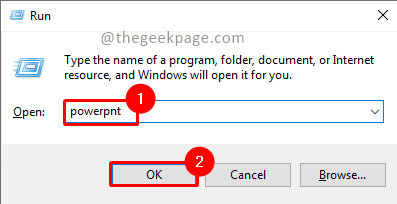
Корак 2: У менију идите на Уметните и кликните на Слика.

РЕКЛАМА
Белешка: За овај пример користили смо слику са рачунара. Такође можете користити опцију Онлине Пицтурес и Стоцк Имагес према вашим потребама.
Корак 3: Приметићете да ће се окно дизајна појавити на десној страни вашег слајда.
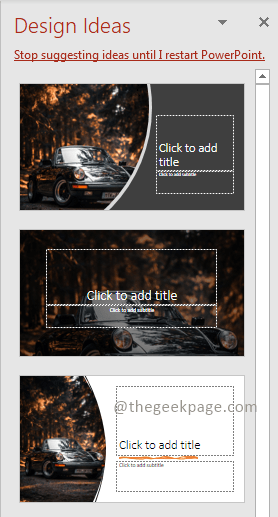
Белешка: Окно за дизајн може вам дати идеје за побољшање изгледа слајда и визуелне привлачности слајда.
Корак 4: Кликните на Филе мени.
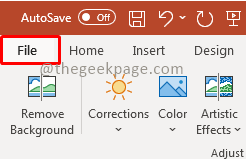
Корак 5: У менију Датотека изаберите Опције.

Корак 6: У оквиру који се појави, померите се надоле испод Генерал картицу и видећете одељак под називом Поверпоинт Десигнер. Опозовите избор у пољу за потврду које наводи Аутоматски ми покажи идеје за дизајн.
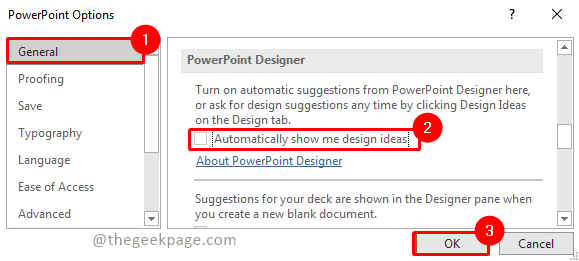
Белешка: ово је одељак који контролише Поверпоинт окно за дизајн и означено је да се појављује подразумевано.
Сада брисање поља за потврду ће осигурати да следећи пут када уметнете слику неће постојати окно за дизајн са аутоматским предлозима за вас. Ово ће вам омогућити да слободно креирате најбољу презентацију на Поверпоинт-у док досадни предлози нису присутни.
Корак 8: Ако у будућности желите да користите дизајнерске идеје, идите на Дизајни мени и изаберите Идеје за дизајн. Ово ће ручно приказати окно дизајнерских идеја кад год је то потребно, а не аутоматски као раније.
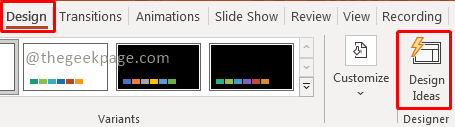
То је то!! Није ли једноставно? Надам се да сте се сада решили досадног окна са идејама за дизајн који се аутоматски појављује када додате слику. Оставите коментар и јавите нам како желите да користите окно са идејама за дизајн. Хвала за читање!!
Корак 1 - Преузмите алатку за поправку рачунара Ресторо одавде
Корак 2 - Кликните на Покрени скенирање да бисте аутоматски пронашли и решили било који проблем са рачунаром.